Ha a Photoshop CC 2014-ben fényképezési hatásokat célzottan szeretnél irányítani, akkor a választás bizonyos képrészletekből döntő jelentőségű. Különösen az új Fókuszterületek kiválasztására szolgáló eszközök lehetővé teszik, hogy hatékonyan megkülönböztesd és kiemeld az éles és a homályos területeket. Ebben az útmutatóban lépésről lépésre megmutatom, hogyan bánj ezzel, ezáltal egyszerűsítve a képszerkesztést.
A legfontosabb megállapítások
- Az új Fókuszterület-választási lehetőség a Photoshopban lehetővé teszi, hogy az éles képrészleteket kiválaszthasd.
- Csúszkák segítségével hatékonyan irányíthatod az élességet és a háttér részleteit.
- A pontos eredmények eléréséhez ecsetekkel végezhetsz módosításokat.
Lépésről lépésre útmutató
Az új Fókuszterületek kiválasztási funkciókat használva kövesd az alábbi lépéseket:
1. lépés: Fókuszterület elérése
Miután megnyitottad a képedet, menj a választási menübe és válaszd a „Fókuszterület” lehetőséget. Ez a lehetőség közvetlenül a jól ismert színterület alatt található, és lehetőséget ad arra, hogy ne szín, hanem élesség alapján válassz.
2. lépés: Nézetmód kiválasztása
Amint a Fókuszterület diagramján vagy, beállíthatod a nézetmódot. Ajánlom, hogy válaszd a fedés stílusát, hogy jobban láthasd a kontrasztokat. Így valós időben látod, hogy mely területek vannak kiválasztva és melyek nem.
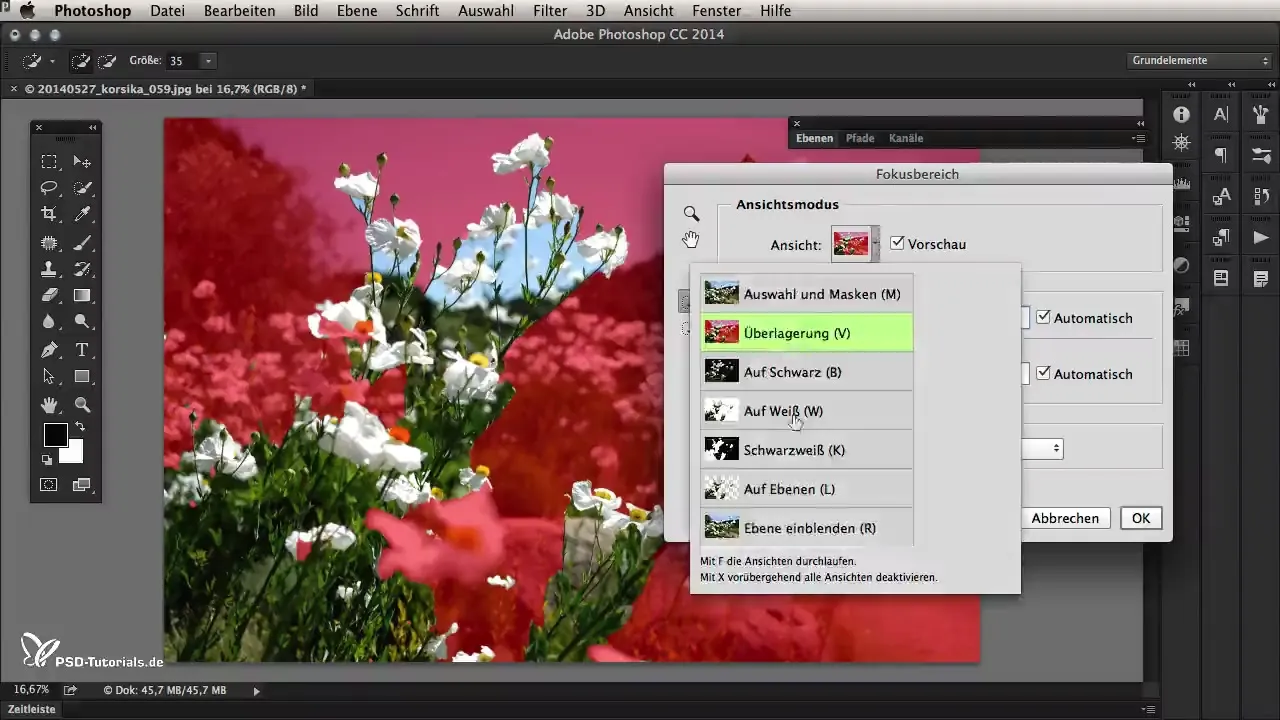
3. lépés: Az élességi értékek beállítása
Ez a lépés kulcsfontosságú. Látni fogsz egy csúszkát, amely az élességet definiálja. A csúszkát balra vagy jobbra mozgatva beállíthatod, hogy a Photoshop mely képrészleteket ismerje élesnek. Ha a csúszkát jobbra mozgatod, a választás nagyobb lesz, és fordítva.
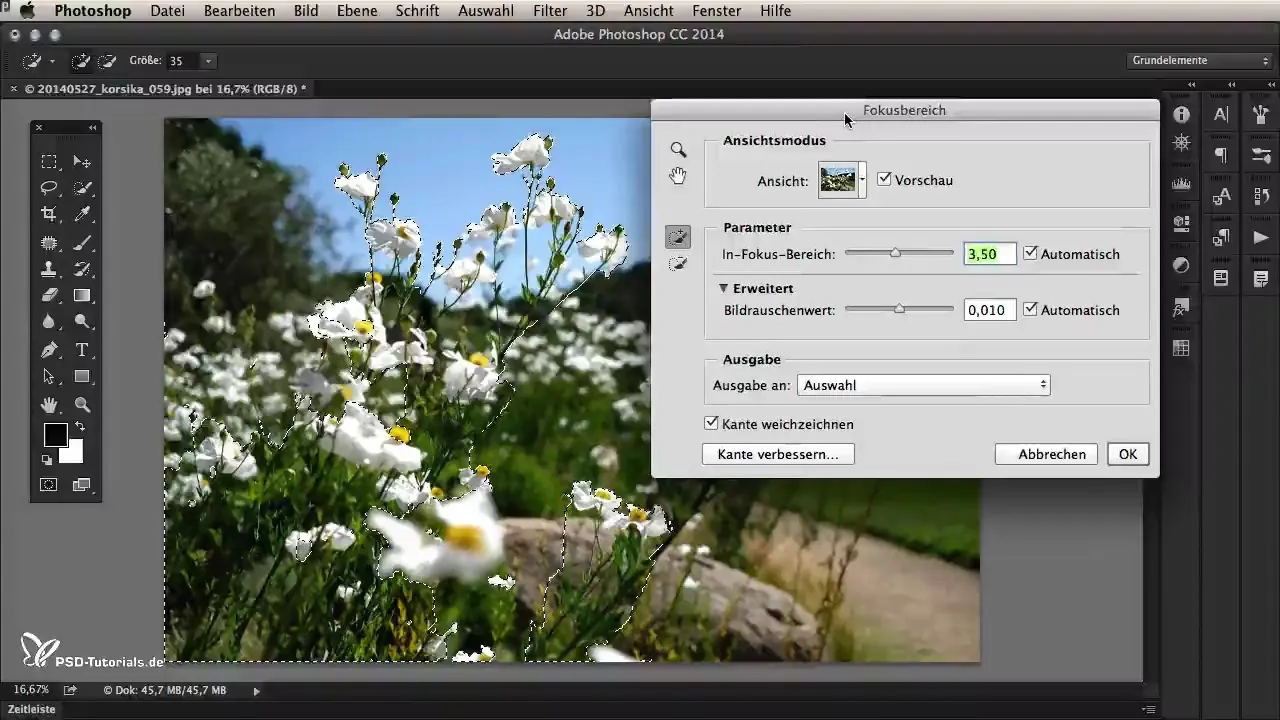
4. lépés: Képzaj figyelembe vétele
Egy másik fontos csúszka a képzajra vonatkozik. Az érték növelése azt jelenti, hogy a Photoshop megpróbál kevesebb zajt bevonni az éles területek közé. Ügyelj arra, hogy ezt az értéket úgy állítsd be, hogy a homályos területeket ki tudjad zárni.
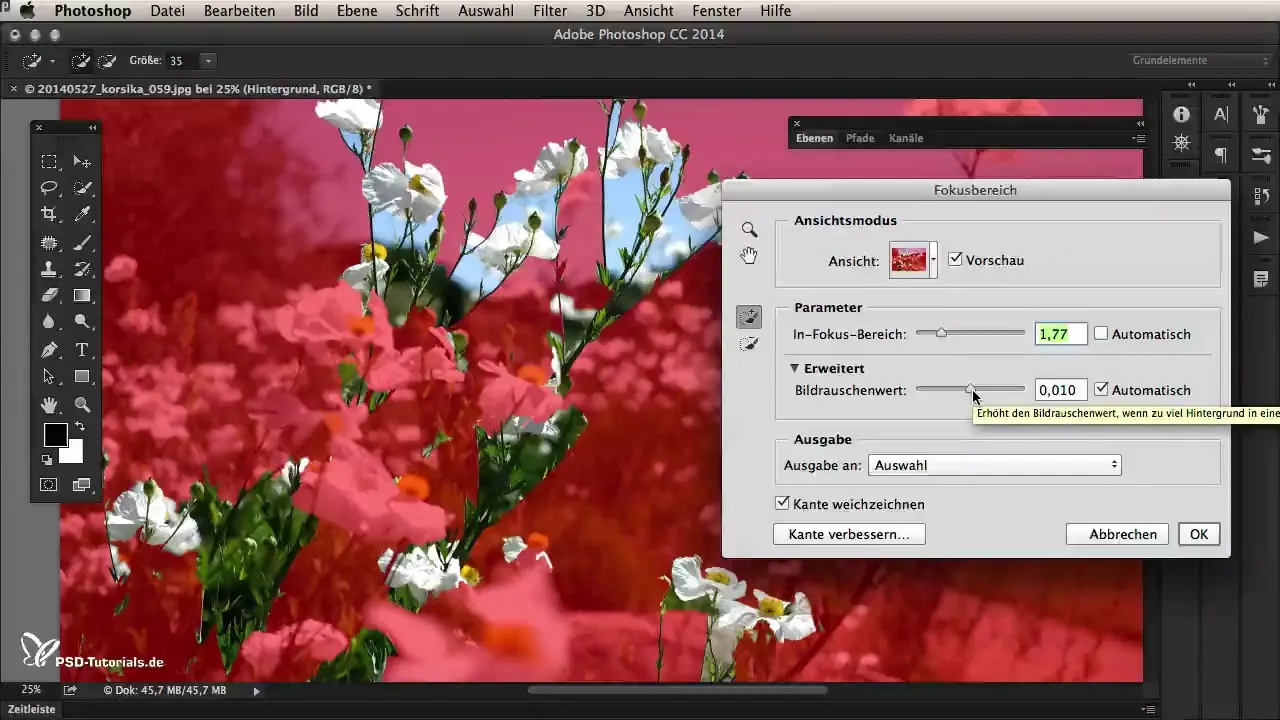
5. lépés: Kiválasztás finomítása ecsetekkel
Használd a Plusz és Minusz ecsetet a kiválasztásod további finomításához. A Plusz ecsettel további éles területeket adhatsz a választáshoz. A Minusz ecset segít a nem kívánt elemek eltávolításában a választásból.
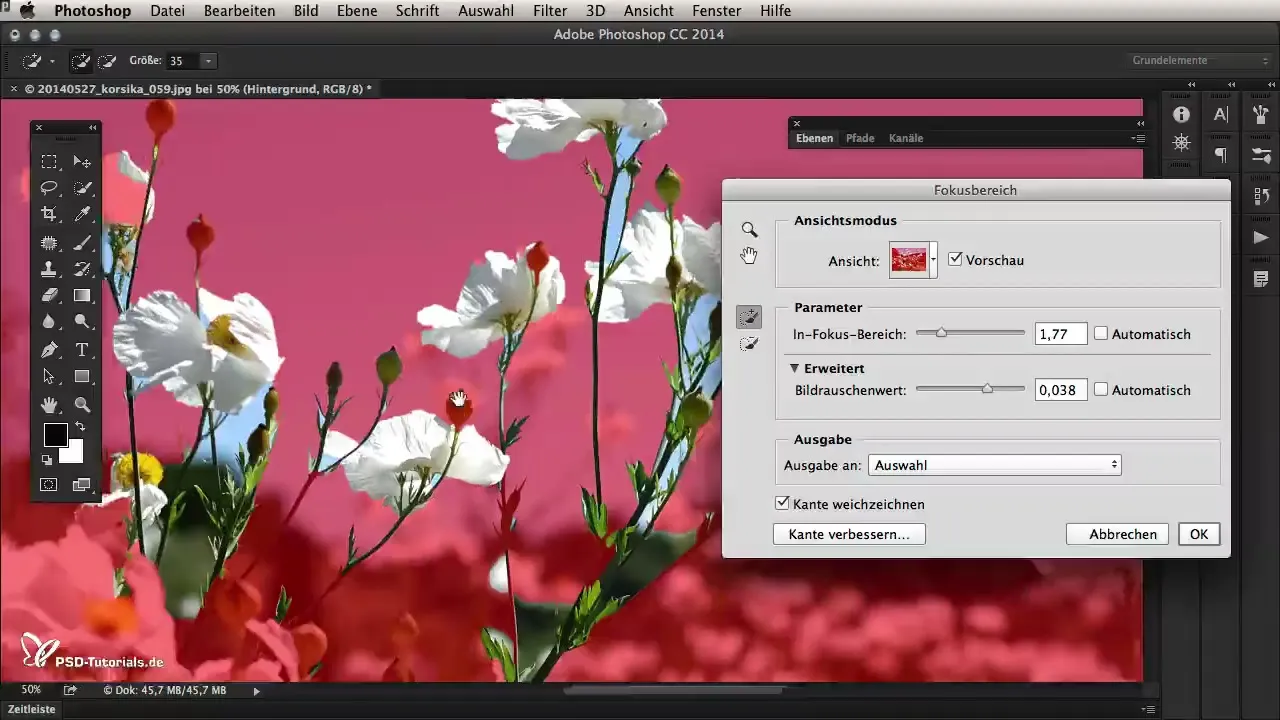
6. lépés: Élek javítása
Miután optimalizáltad a kiválasztásodat, menj a „Élek javítása” menübe. Itt kerekítheted a kiválasztásod széleit, hogy harmonikus összképet biztosíts.
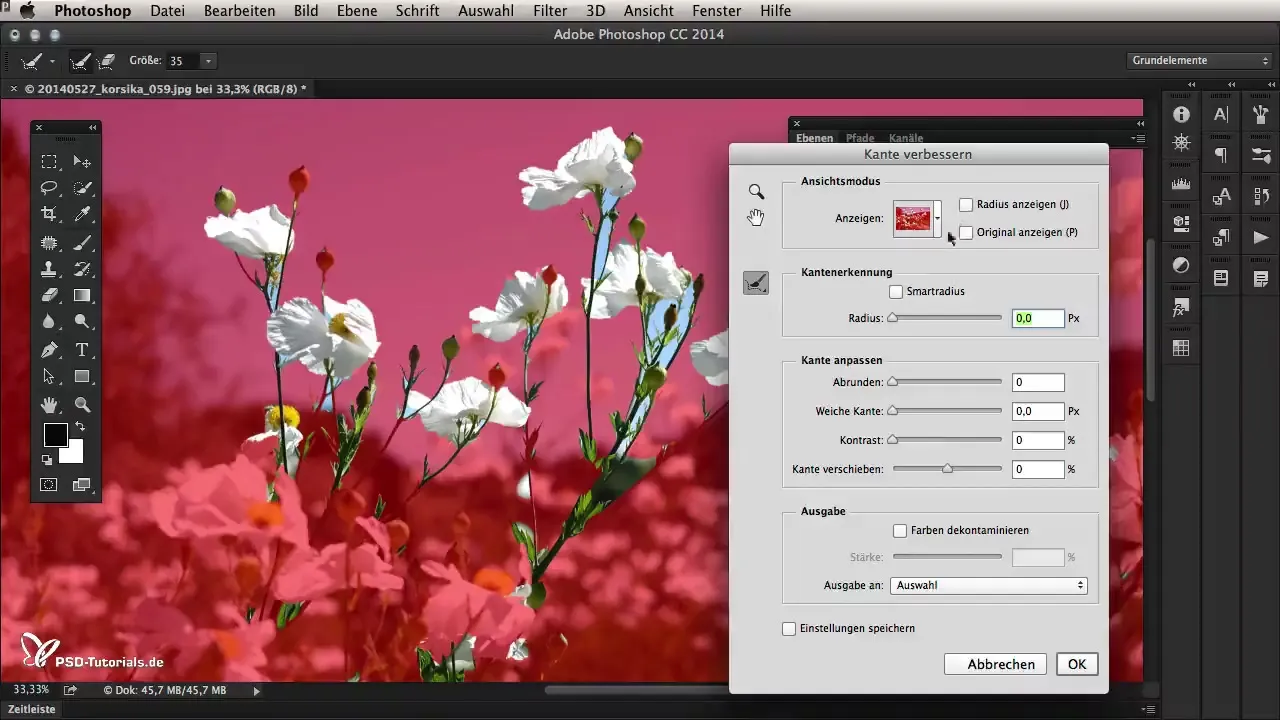
7. lépés: Új réteg létrehozása maszkkal
Ha minden a kedved szerint alakul, kattints az „Új réteg maszkkal” lehetőségre. Ezzel létrehozol egy új réteget, amely kizárólag a képed éles területeit maszkolja.
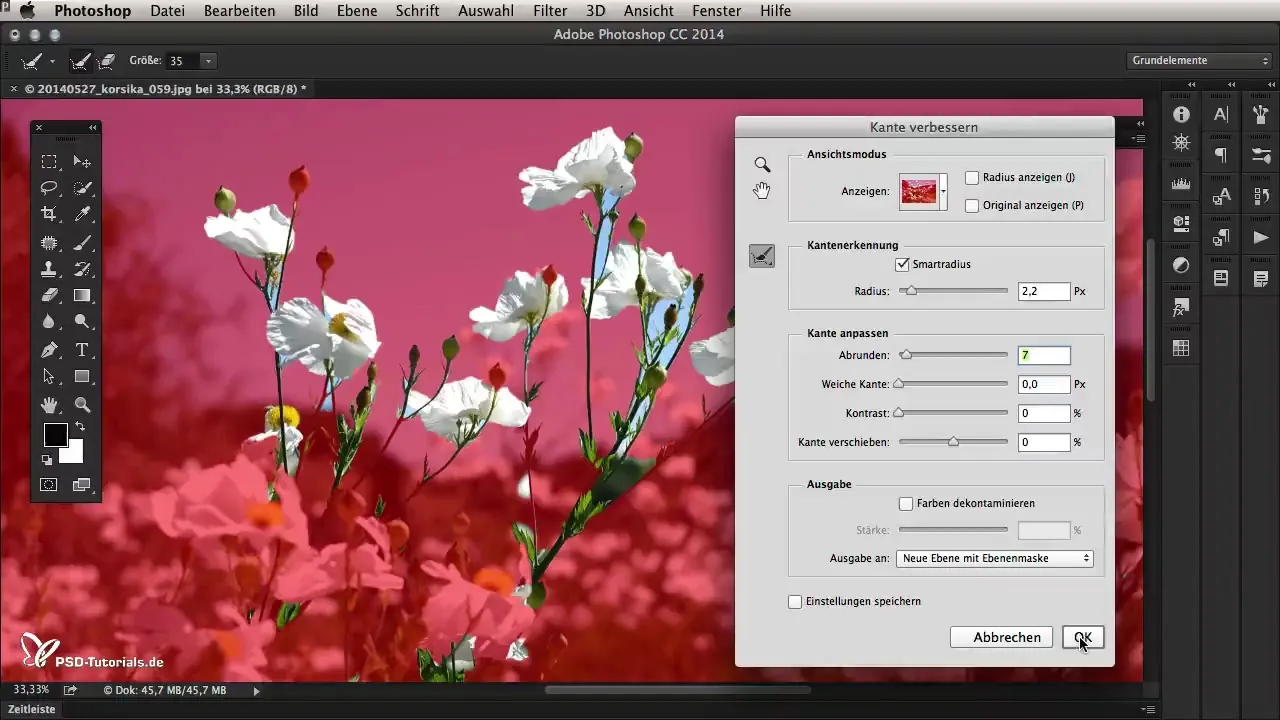
8. lépés: Színkorrekciók végrehajtása
Most színkorrekciókat végezhetsz. Csökkentsd kissé az expozíciót, hogy a háttér sötétebb legyen, míg a virágok világítanak. Használj „Színárnyalat/ Telítettség” beállításokat, hogy a háttér színes intenzitását csökkentsd.
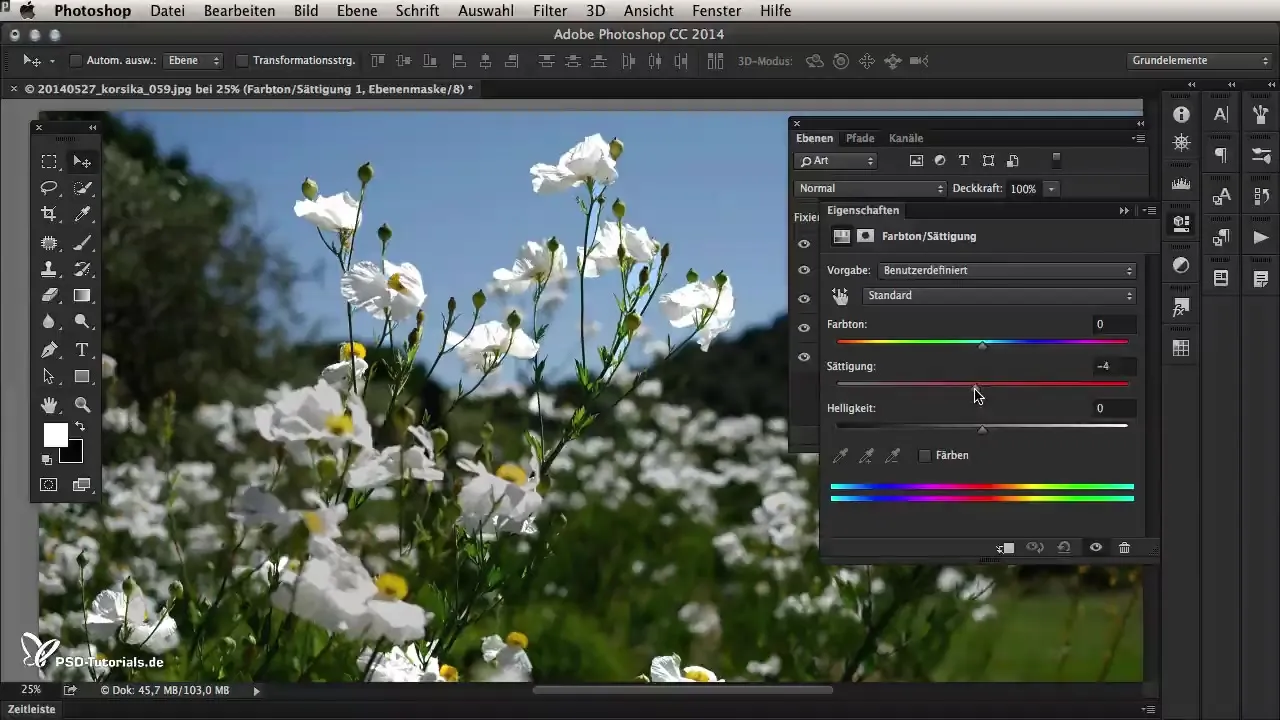
9. lépés: Kép előnézet szerkesztése
A zökkenők optimalizálása érdekében rövid időre rejtsd el a háttér réteget. Végezzen néhány módosítást a kiválasztás szélein, hogy elkerüld a kemény átmeneteket.
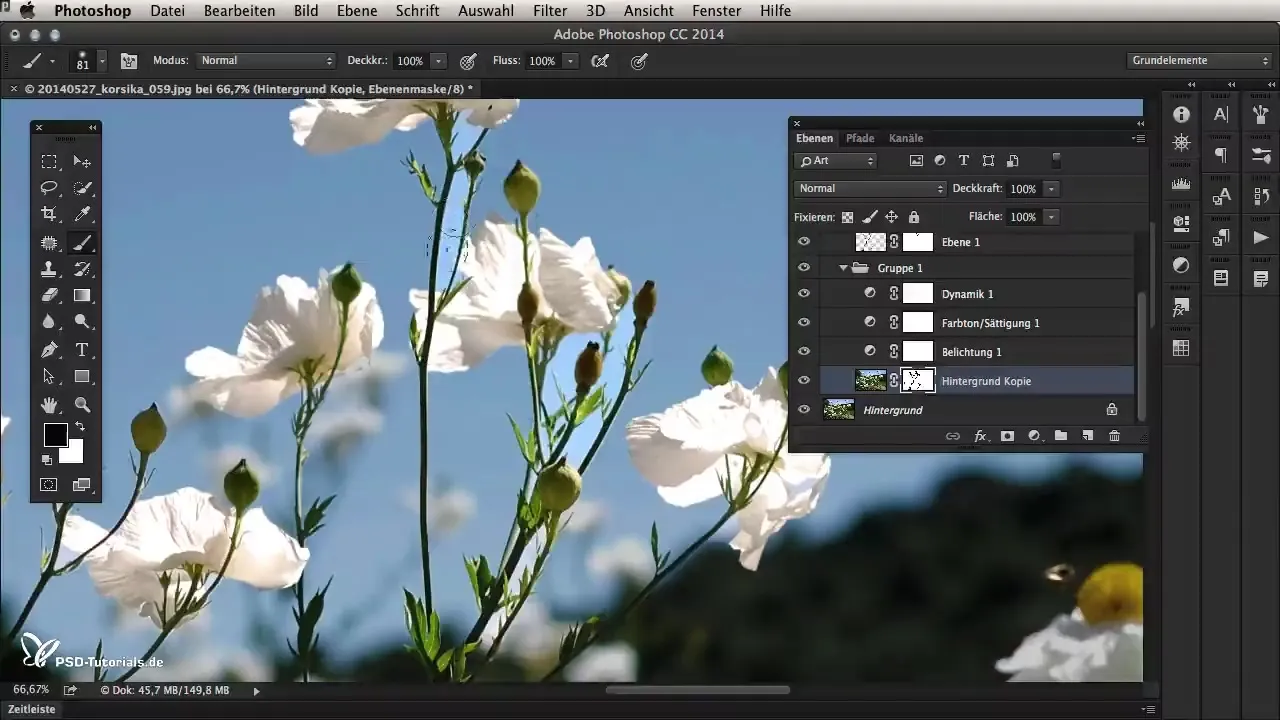
10. lépés: Végső finomítások
Most a réteg átlátszóságát állíthatod be, hogy tökéletesítsd a végső megjelenést. Kísérletezz tovább, amíg az eredmény természetesnek tűnik, és a virágok diszkréten kiemelkednek.
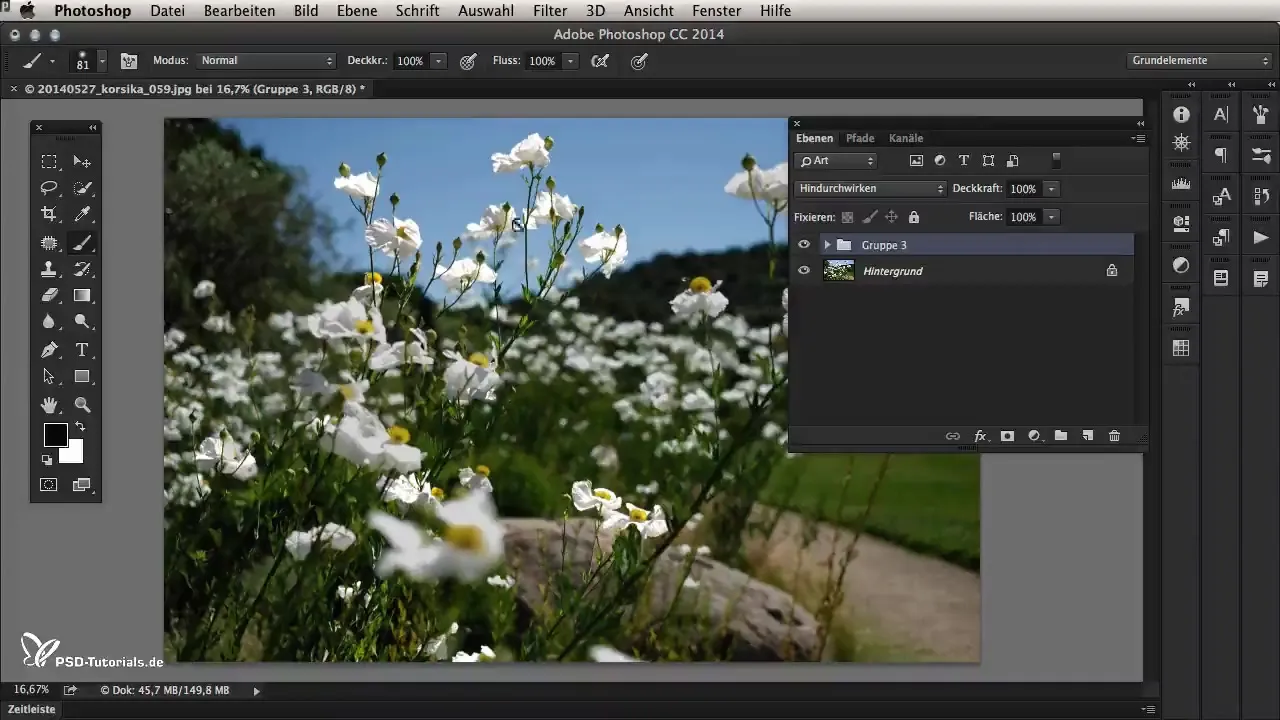
Összefoglalás - Éles képrészletek kiválasztása a Photoshop CC 2014-ben
A Photoshop CC 2014 új választási lehetőségével a képedet jelentős erőfeszítés nélkül tudod testre szabni. Az a képesség, hogy a területeket azok élessége alapján válaszd ki és módosítsd, új kreatív lehetőségeket kínál a képminőség növelésére és a fókusz a lényegre irányítására.
Gyakran Ismételt Kérdések
Melyik nézetmód a legjobb a fókuszterületen?A fedés jó választás, hogy ellenőrizd a kontrasztokat.
Hogyan működik az élesség érték beállítása?Húzd a csúszkát jobbra a választásban lévő élesség fokozásához, balra a csökkentéshez.
Mit kell figyelembe venni a képzaj csúszkával?Növeld az értéket, hogy kevesebb zajt vonj be a választásba.
Hogyan távolíthatom el a nem kívánt területeket a választásomból?Használj Minus ecsetet az ilyen területek célzott eltávolítására.
Mik a Képszegély-javítás használatának okai?A választás széleinek simítására és harmonikus összhang biztosítására.


